एक्सेल में कमांड बटन द्वारा दिनांक और समय को कैसे अद्यतन या सम्मिलित करें?
आम तौर पर, कई एक्सेल उपयोगकर्ता =NOW() सूत्र के साथ टाइमस्टैम्प डालते हैं। इस सूत्र के साथ, जब भी आप कार्यपुस्तिका खोलेंगे तो सम्मिलित टाइमस्टैम्प स्वचालित रूप से अपडेट हो जाएगा। किसी वर्कशीट में किसी भी समय दिनांक और समय को मैन्युअल रूप से अपडेट करने के लिए, इसे कैसे प्राप्त करें? यह आलेख आपको एक्सेल में कमांड बटन पर क्लिक करके वर्तमान दिनांक और समय को अपडेट करने की विधि दिखाएगा।
वीबीए कोड के साथ कमांड बटन द्वारा दिनांक और समय अपडेट करें
वीबीए कोड के साथ कमांड बटन द्वारा दिनांक और समय अपडेट करें
एक्सेल में कमांड बटन द्वारा दिनांक और समय अपडेट करने के लिए कृपया निम्नानुसार कार्य करें।
1. क्लिक करके कमांड बटन डालें डेवलपर > सम्मिलित करें > कमांड बटन (एक्टिवएक्स कंट्रोल). स्क्रीनशॉट देखें:
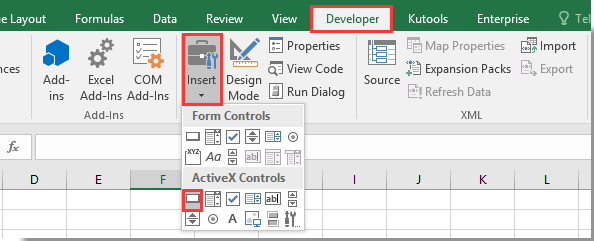
2. सम्मिलित कमांड बटन पर राइट क्लिक करें, फिर क्लिक करें कोड देखें राइट-क्लिक मेनू से।
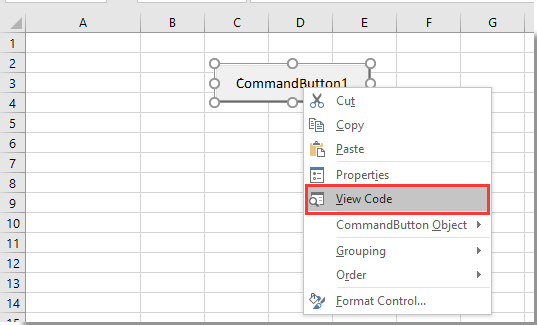
3. पॉप अप में अनुप्रयोगों के लिए माइक्रोसॉफ्ट विज़ुअल बेसिक विंडो, कृपया मूल कोड को नीचे दिए गए VBA कोड से बदलें।
वीबीए कोड: एक्सेल में कमांड बटन द्वारा दिनांक और समय अपडेट करें
Private Sub CommandButton1_Click()
Range("A2").Value = Now()
End Subनोट: कोड में, CommandButton1 आपके डाले गए कमांड बटन का नाम है। और A2 वह सेल है जिसमें अपडेट दिनांक और समय प्रदर्शित किया जाएगा। कृपया उन्हें आवश्यकतानुसार बदलें।
4. डेवलपर टैब के अंतर्गत डिज़ाइन मोड को बंद करें। कमांड बटन पर क्लिक करें, फिर वर्तमान दिनांक और समय सेल A2 में डाला जाता है।
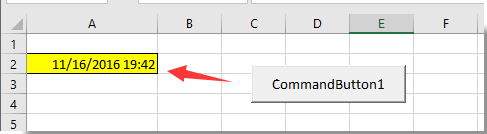
और हर बार जब आप कमांड बटन पर क्लिक करेंगे तो सेल A2 में तारीख और समय तुरंत अपडेट हो जाएगा।
संबंधित लेख:
- एक्सेल में कमांड बटन द्वारा प्रॉम्प्ट के बिना सक्रिय कार्यपुस्तिका को कैसे सहेजें और बंद करें?
- Excel में वर्कशीट पर कमांड बटन को हमेशा कैसे फ़्लोट करें?
- Excel में निर्दिष्ट सेल मान को बदलने के लिए कमांड बटन का उपयोग कैसे करें?
- एक्सेल में डेटा कॉपी और पेस्ट करने के लिए कमांड बटन कैसे बनाएं?
- एक्सेल में सक्रिय वर्कशीट को पीडीएफ फाइल के रूप में सहेजने के लिए कमांड बटन का उपयोग कैसे करें?
- एक्सेल में कमांड बटन द्वारा स्वचालित रूप से एक खाली नई पंक्ति कैसे डालें?
सर्वोत्तम कार्यालय उत्पादकता उपकरण
एक्सेल के लिए कुटूल के साथ अपने एक्सेल कौशल को सुपरचार्ज करें, और पहले जैसी दक्षता का अनुभव करें। एक्सेल के लिए कुटूल उत्पादकता बढ़ाने और समय बचाने के लिए 300 से अधिक उन्नत सुविधाएँ प्रदान करता है। वह सुविधा प्राप्त करने के लिए यहां क्लिक करें जिसकी आपको सबसे अधिक आवश्यकता है...

ऑफिस टैब ऑफिस में टैब्ड इंटरफ़ेस लाता है, और आपके काम को बहुत आसान बनाता है
- Word, Excel, PowerPoint में टैब्ड संपादन और रीडिंग सक्षम करें, प्रकाशक, एक्सेस, विसियो और प्रोजेक्ट।
- नई विंडो के बजाय एक ही विंडो के नए टैब में एकाधिक दस्तावेज़ खोलें और बनाएं।
- आपकी उत्पादकता 50% बढ़ जाती है, और आपके लिए हर दिन सैकड़ों माउस क्लिक कम हो जाते हैं!
